萬盛學電腦網 >> 圖文處理 >> Photoshop教程 >> ps調色教程 >> 保細節去雜色的最新磨皮方法平湖磨皮法
保細節去雜色的最新磨皮方法平湖磨皮法
保細節去雜色的最新磨皮方法平湖磨皮法
教程的磨皮方法有點類似高低頻磨皮方法。不過操作的方法有點不同。高低頻也是把需要的圖片分為兩個圖層來處理,其中一個圖層需要用濾鏡提取細節部分再適當改變圖層混合模式來加強圖片質感。下面的教程大體是用這個原理來實現,不過操作的時候用到了一些外掛濾鏡,這樣處理的方法更靈活,效果也更精細。
原圖

最終效果
 1、打開圖像,復制背景圖層。
1、打開圖像,復制背景圖層。

2、用插件磨皮:這一步很重要,直接影響最終效果。我這裡使用的是Portraiture, 設置為“平滑 高”。磨光一些,不要擔心紋理。
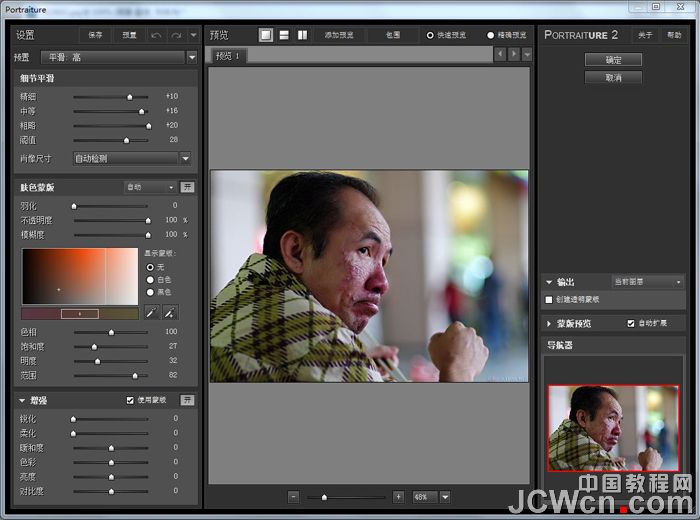 3、用污點修復畫筆去掉較大的斑點。
3、用污點修復畫筆去掉較大的斑點。
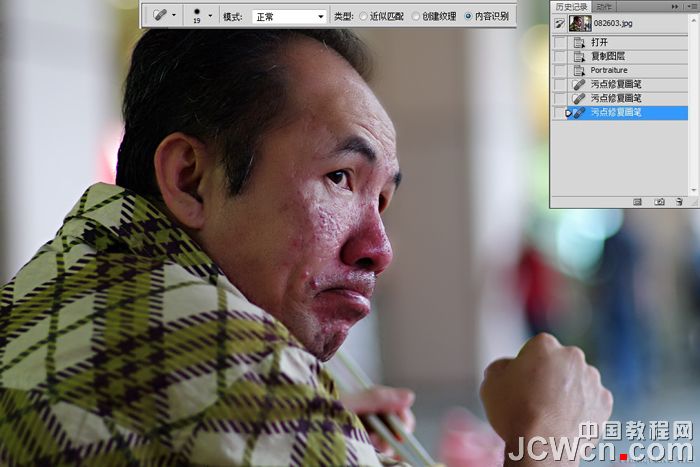
4、這張圖色斑嚴重,增加一步去色斑。不管你用什麼方法,去掉色斑就行。比如,我用色相飽和度,把紅色與洋紅的明度都調到+50。這一步不是必需的,色斑不嚴重,就不必去了。
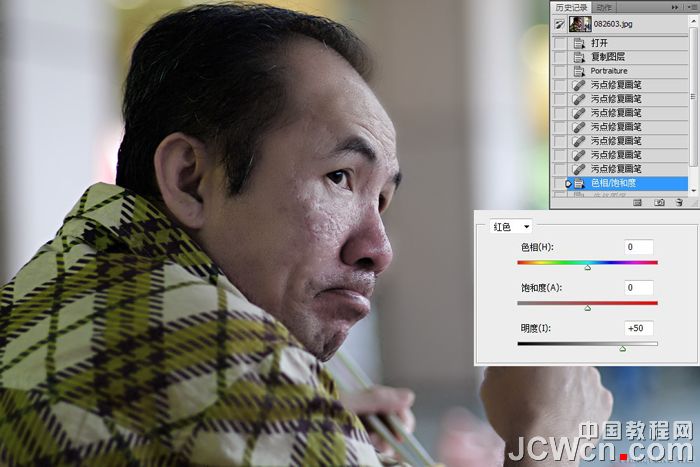
5、執行:圖像 > 應用圖像,參數設置如下圖。
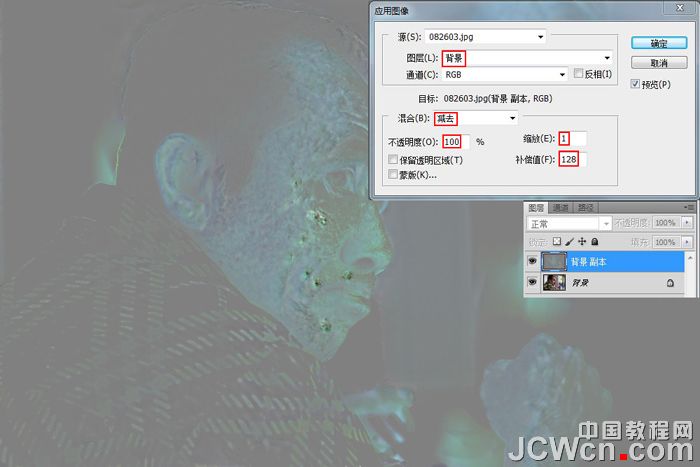 6、更改混合模式為線性光。
6、更改混合模式為線性光。

7、現在把不透明度滑塊慢慢向左拉,到色斑剛好消失為止。

8、執行:濾鏡 > 模糊 > 高斯模糊,建議半徑05~3,以細節、紋理滿意為度。
 9、合並圖層,磨皮到此完成。看看磨皮效果:
9、合並圖層,磨皮到此完成。看看磨皮效果:
10、再精細調整一下,完成最終效果。

ps調色教程排行
軟件知識推薦
相關文章
copyright © 萬盛學電腦網 all rights reserved



